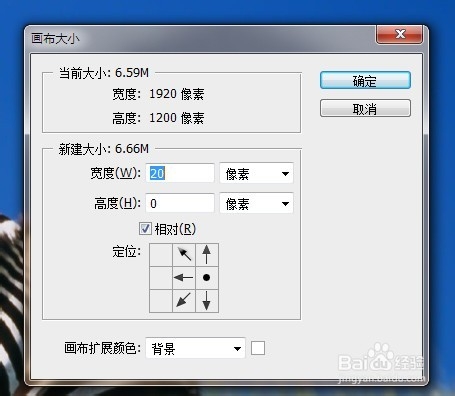PS如何更改画布和旋转画布
1、用PS打开素材图片,如图所示
2、在 菜单栏中 选择 图像 - 画布大小, 或者直接 按 ctrl + alt + C,弹出如图所示对话框
3、在弹出的对话框中 ,勾选 相对 复选框,在定位框中 点击 向右 按钮,然后在宽度文本框中输入 20像素,如图所示
4、这样即在画框的左边增加了 20像素,切没有影响到图像。图像还可以随心调整。
5、选择 图像 - 图像旋转 可对画布进行任意的旋转。
6、利用图像的旋转画布可以对象进行随意的翻转, 如下图所示分别为 执行 180度,90度顺时针,90度逆时针,水平翻转,垂直翻转
声明:本网站引用、摘录或转载内容仅供网站访问者交流或参考,不代表本站立场,如存在版权或非法内容,请联系站长删除,联系邮箱:site.kefu@qq.com。
阅读量:47
阅读量:91
阅读量:34
阅读量:60
阅读量:66